标签:配置 搜索 表达 单词 strong 文本 字符 token lin
vi编辑器是所有Unix及Linux系统下标准的编辑器,他就相当于windows系统中的记事本一样,它的强大不逊色于任何最新的文本编辑器。他是我们使用Linux系统不能缺少的工具。由于对Unix及Linux系统的任何版本,vi编辑器是完全相同的,学会它后,您将在Linux的世界里畅行无阻。
vim 具有程序编辑的能力,可以以字体颜色辨别语法的正确性,方便程序设计;
因为程序简单,编辑速度相当快速。
vim可以当作vi的升级版本,他可以用多种颜色的方式来显示一些特殊的信息。
vim会依据文件扩展名或者是文件内的开头信息, 判断该文件的内容而自动的执行该程序的语法判断式,再以颜色来显示程序代码与一般信息。
vim里面加入了很多额外的功能,例如支持正则表达式的搜索、多文件编辑、块复制等等。 这对于我们在Linux上进行一些配置文件的修改工作时是很棒的功能。
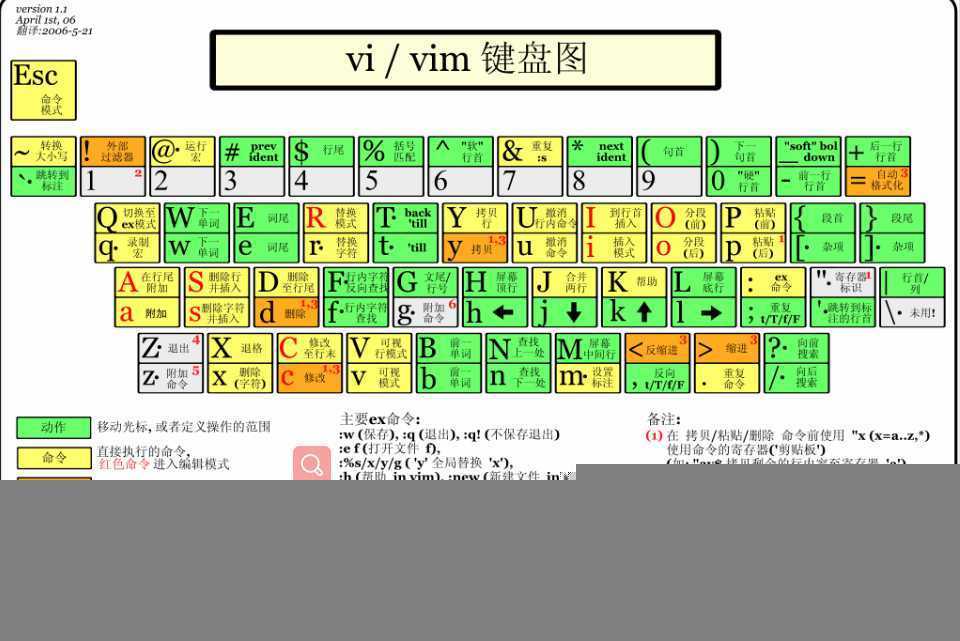
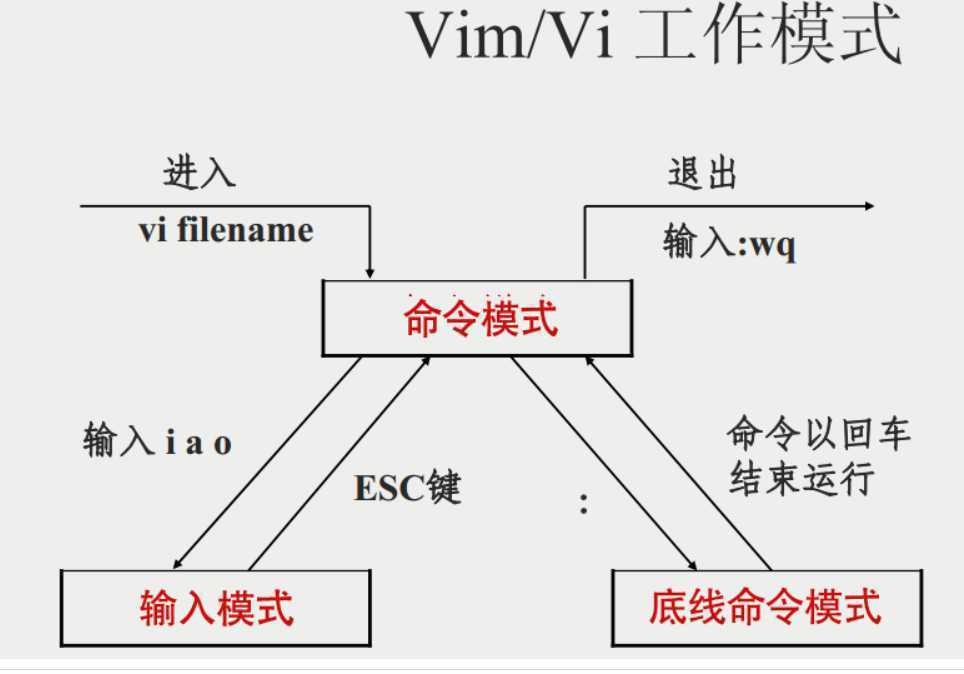
一般模式:
以vi打开一个文件就直接进入一般模式了(这是默认的模式)。在这个模式中, 你可以使用上下左右按键来移动光标,你可以使用删除字符或删除整行来处理文件内容, 也可以使用复制、粘贴来处理你的文件数据。
编辑模式:
在一般模式中可以进行删除、复制、粘贴等的操作,但是却无法编辑文件的内容,只有当到你按下【i, I, o, O, a, A, r, R】等任何一个字母之后才会进入编辑模式。这时候屏幕的左下方会出现【INSERT或 REPLACE】的字样,此时才可以进行编辑。而如果要回到一般模式时, 则必须要按下【Esc】即可退出编辑模式。
命令行模式:
输入【 : / ? 】三个中的任何一个,就可以将光标移动到最底下那一行。在这个模式中, 可以提供查找、读取、存盘、替换字符、离开vi、显示行号等的动作则是在此模式中完成的!
一般模式可用的按钮说明
移动光标
【h、j、k、l】,分别控制光标左、下、上、右移一格
按【ctrl+b】屏幕往"后"移动一页
按【ctrl+f】屏幕往"前"移动一页
【n<space>】光标向右移动n个字符
【Home】移动到这一行的最前面字符处:0数字,但不能用数字小键盘上的数字
【End】 移动到这一行的最后面字符处:$,我测试好像不行
【w】光标跳到下个字的开头
【e】光标跳到下个字的字尾
【H】 光标移动到这个屏幕的最上方那一行的第一个字符
【M】 光标移动到这个屏幕的中间那一行的第一个字符
【L】光标移动到这个屏幕的最下方那一行的第一个字符
【G】 移动到这个文件的最后一行
【nG】移动到这个文件的第n行(可配合:set nu)
【gg】 移动到这个文件的第一行,相当于1G
【n<Enter>】光标向下移动n行
查找与替换
【/word】 向光标向下寻找一个名称为word的字符串
【?word】 向光标向上寻找一个名称为word的字符串
【n】 代表重复前一个查找的动作
【N】 与n刚好相反,为【反向】进行行前一个查找动作
【:n1,n2s/word1/word2/g】 n1与n2为数字,在第n1与n2行之间查找word1 这个字符串,并将该字符串替换为word2
【:1,$s/word1/word2/g】 从第一行到最后一行查找word1字符串,并将该字符串替换为word2
【:1,$s/word1/word2/gc】 从第一行到最后一行查找word1字符串,并将该字符串替换为word2 ,且在替换前提示用户确认是否进行替换
删除、复制与粘贴
【x】 为向后删除一个字符 (相当于【del】键)
【X】 为向前删除一个字符(相当于【backspace】键)
【nx】 连续向后删除n个字符
【dd】 删除光标所在行
【ndd】 删除光标所在的向下n行
【d1G】 删除光标所在行到第一行的所有数据
【dG】 删除光标所在到最后一行的所有数据
【d$】 删除光标所在处,到该行的最后一个字符
【d0】 删除光标所在处,到该行的最前一个字符
【yy】 复制光标所在的那一行
【nyy】 复制光标所在的向下n列
【y1G】 复制光标所在行到第一行的所有数据
【yG】 复制光标所在行到最后一行的所有数据
【y0】 复制光标所在的那个字符到该行行首的所有数据
【y$】 复制光标所在的那个字符到该行行尾的所有数据
【p】将已复制的数据在光标下一行粘贴上
【P】 则为贴在光标的上一行
【u】 恢复前一个操作
【Ctrl+r】重做上一个操作
【.】 是重复前一个操作
一般模式切换到编辑模式的可用的按钮说明
【i, I】 进入编辑模式:
i 为【从目前光标所在处插入】
I 为【在目前所在行的第一个非空格符处开始插入】
【a, A】 进入编辑模式(Insert mode):
a 为【从目前光标所在的下一个字符处开始插入】
A 为【从光标所在行的最后一个字符处开始插入】
【o, O】 进入编辑模式:
o 为【在目前光标所在的下一行处插入新的一行】
O 为在目前光标所在处的上一行插入新的一行
【r, R】 进入取代模式:
r 只会取代光标所在的那一个字符一次
R会一直取代光标所在的文字,直到按下 ESC 为止;
【Esc】 退出编辑模式,回到一般模式
一般模式切换到命令行模式可用的按钮说明
【:w】 保存编辑的内容
【:w!】强制写入该文件,但跟你对该文件的权限有关
【:q】 离开vi
【:q!】 不想保存修改强制离开
【:wq】 保存后离开
【:x】 保存后离开
【ZZ】 若文件没有更动,则不保存离开,若文件已经被更改过,则保存后离开
【:w filename】 将编辑的数据保存成另一个文件(类似另存)
【:r filename】 在编辑的数据中,读入另一个文件的数据。即将【filename】 这个文件的内容加到光标所在行后面。
【:n1,n2 w filename】 将n1到n2的内容保存成filename这个文件。
【:! command】暂时离开vi 到命令行模式下执行command的显示结果!例如 【:! ls /home】即可在 vi 当中察看/home底下以ls输出的文件信息!
【:set nu】 显示行号
【:set nonu】 与 set nu 相反,为取消
简单来说:
:wq 末行模式,保存退出
:q 末行模式,直接退出
:q! 末行模式,不保存,强制退出
(三)输入模式(在命令模式下操作)
i 从光标所在位置前面开始插入
I 在当前行首插入
a 从光标所在位置后面开始输入
A 在当前行尾插入
o 在光标所在行下方新增一行并进入输入模式
O 在当前上面一行插入
(四)移动光标(在命令模式下操作)
gg 到文件第一行
G 到文件最后一行 (Shift + g)
^ 非空格行首
0 行首(数字0)
$ 行尾
(五)复制和粘贴(在命令模式下操作)
yy 复制整行内容 如3yy就是复制3行内容
yw 复制当前光标到单词尾内容
p 粘贴
(六)删除
dd 删除光标所在行
dw 删除一个单词
x 删除光标所在字符
u 撤销上一次操作
s 替换
ctrl + r 撤销 u
(七)块操作
v 块选择
ctrl + v 列块选择
(八)查找
/ 命令模式下输入:/ 向前搜索
? 命令模式下输入:? 向后搜索
n 向下查找
N 向上查找
标签:配置 搜索 表达 单词 strong 文本 字符 token lin
原文地址:https://www.cnblogs.com/qiantan/p/11463281.html